Descripción de la tarea

PASO 1. DESCARGAR LA HOJA DE CÁLCULO CON LOS DATOS DEL FORMULARIO
En este primer paso tendrás que ir a tu Google Drive (con la misma cuenta con la que creaste el formulario en la tarea colaborativa) y tendrás que bajar la hoja de cálculo con las respuestas. Es posible que Google Drive convierta automáticamente la hoja a formato Excel (.xlsx) pero no es algo que debería de preocupar ya que la hoja la podrás abrir con LibreOffice Calc y guardarlo de nuevo con hoja de cálculo de Calc (.ods).
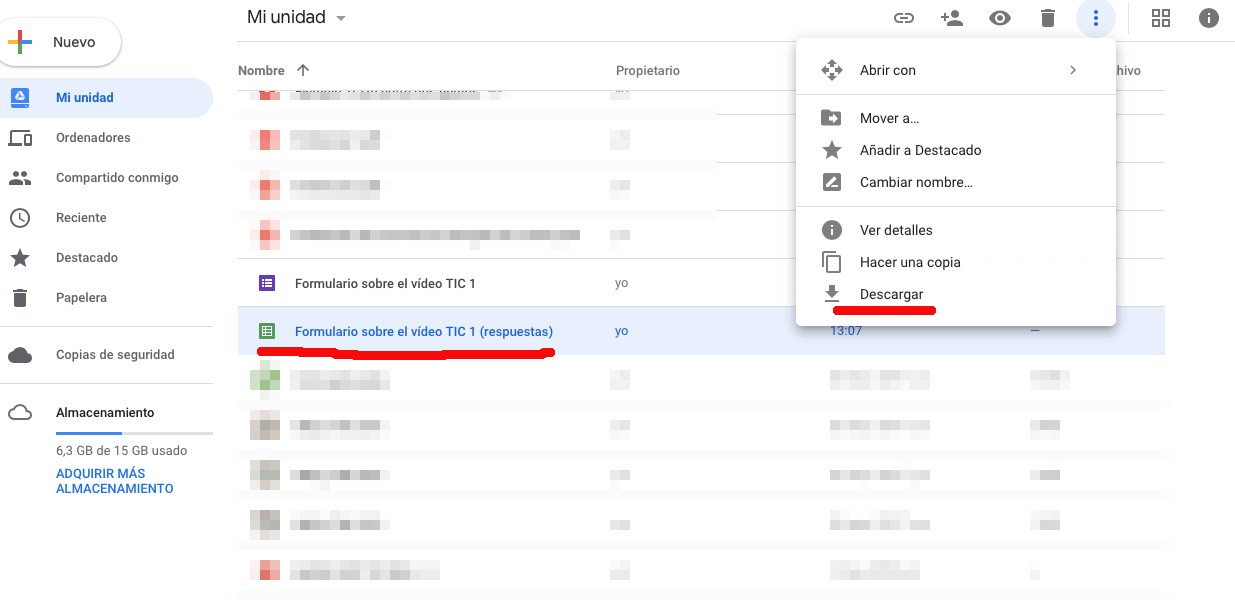 |
| Imagen de creación propia bajo licencia CC |
PASO 2. APLICAMOS EL FORMATO ADECUADO A LOS DATOS.
Los datos originales con las respuestas no los debes tocar. Lo primero que debes hacer es crear una nueva hoja con el nombre ANÁLISIS en la cual vas a extraer aquellos datos de las respuestas que te interesen mostrar. No debes copiar esos datos sino que debes utilizar una fórmula para que haga referencia a una celda. A modo de ejemplo, si en el fichero hay dos hojas, una con el nombre "Respuestas del formulario 1" y otra con el nombre "ANÁLISIS", siendo esta última sobre la que tengamos que aplicar un formato adecuado, si en la celda A2 aparece la siguiente fórmula "=$'Respuestas de formulario 1'.B1", en esa celda se mostrará el contenido de la celda B1 de la hoja "Respuestas de formulario 1".
Ahora vamos a dar formato a la información contenida en la hoja ANÁLISIS para hacerla más atractiva. No olvides dar un título adecuado a la hoja, usar colores de fondo y hacer aquello que estimes oportuno para que la información mostrada resulte vistosa. En el caso de la captura que se muestra a continuación, se ha aplicado un formato condicional a los datos de forma que muestre en rojo aquellos valores preocupantes (respuestas de valor 1) y verde para respuestas de valor 5.
|
|
|
Imagen de creación propia bajo licencia CC |
Aquí os dejamos un vídeo donde se explica cómo dar formato a una hoja de cálculo. Como siempre, esto no quiere decir que tengas que hacer lo mismo que se muestra en el vídeo sino que te servirá para coger ideas a aplicar sobre tu hoja.
PASO 3. AÑADIMOS FUNCIONES A NUESTRA HOJA DE CÁLCULO Y APLICAMOS FORMATO AL NUEVO CONTENIDO.
Ahora es el momento de incluir funciones a la hoja ANÁLISIS. A modo de ejemplo, en la captura de pantalla se han utilizado las fórmulas PROMEDIO para calcular el valor medio de las puntuaciones acerca de la creatividad y originalidad del vídeo o analizar si el mensaje ha sido claro. También se ha incluido el número de respuestas obtenidas utilizando la función CONTARA.
|
|
| Imagen de creación propia bajo licencia CC |
Aquí os dejamos un vídeo donde se explica como incluir fórmulas dentro de una hoja de cálculo...
PASO 4. GENERAMOS GRÁFICOS DE BARRAS PARA VER LA INFORMACIÓN DE DISTINTAS MANERAS.
Utilizamos los gráficos para poder ver la información de manera más clara y atractiva. Podemos realizar distintos tipos de gráficos. Una opción son los gráficos de barras, que nos permiten tener una visión global de los contenidos. En los gráficos de barras podemos ver la información por filas o por columnas, a partir de la hoja de cálculo, según lo indiquemos en las series de datos. Para crear un gráfico, seleccionamos el área adecuada y nos vamos a la opción Insertar/Diagrama...se pondrá en marcha un asistente, en el que tendremos que completar los distintos pasos.
|
|
| Imagen de creación propia bajo licencia CC |
Aquí os dejamos un vídeo donde se explica como hacer gráficos en la hoja de cálculo...
PASO 5. GENERAMOS GRÁFICOS CIRCULARES PARA VER LA INFORMACIÓN MÁS AL DETALLE.
Otra forma de ver la información a nivel gráfico, es utilizar los gráficos circulares, donde podemos hacer un gráfico para cada una de las filas o de las columnas de nuestra hoja de cálculo. Hay que tener en cuenta que cuando seleccionamos áreas o celdas que no están contiguas hay que pulsar la tecla Ctrl.
|
|
| Imagen de creación propia bajo licencia CC |
PASO 6. INSERTAMOS UNA IMÁGEN DENTRO DE LA HOJA DE CÁLCULO.
Por último, podemos personalizar nuestra hoja de cálculo insertando la imagen con el logo de vuestra empresa, para lo cual, tenemos que seleccionar la opción Insertar/Imagen...

Esta tarea no tiene plantilla. Se tiene que entregar una hoja de cálculo elaborada con OpenOffice o LibreOffice (ten en cuenta que no se admitirá un documento hecho en Excel). Nombra el fichero como: "Apellidos_Nombre.ods" (Fíjate que el fichero es con extensión .ods, que es la extensión de hoja de cálculo de LibreOffice Calc.).



